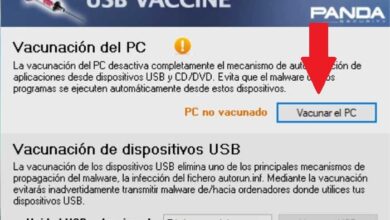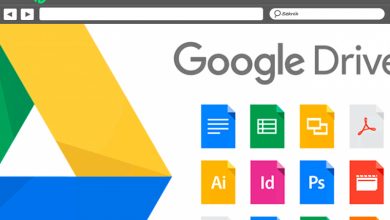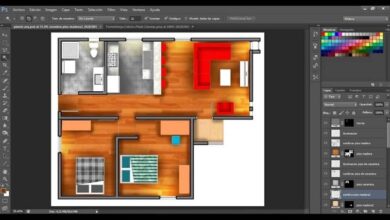Hoe u geld kunt besparen door uw creditcarduitgaven te beheren vanuit Excel
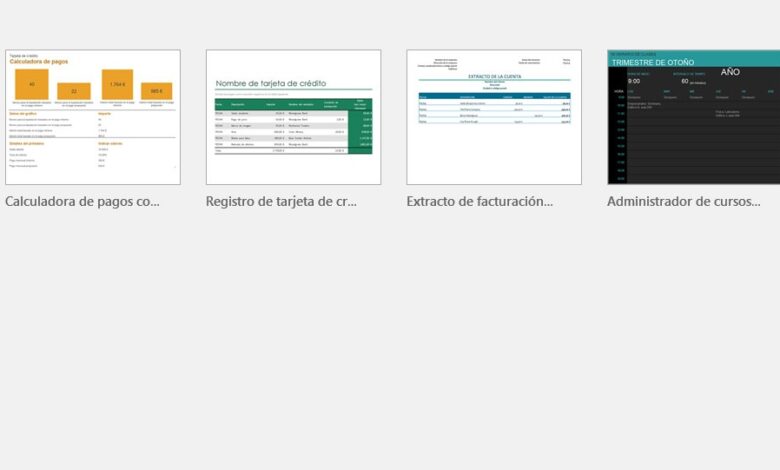
Zoals de meesten van jullie al weten, is Microsoft een bedrijf met veel apps en platforms om op te focussen. Maar natuurlijk heeft hij meer populaire producten, zoals: Kantoor Woord of Excel , en natuurlijk met Windows 10.
Veel hiervan zal afhangen van de marktpenetratie die elk van deze tools wereldwijd heeft. En natuurlijk, als we het hebben over de productiviteitsgerichte suite, Office of het besturingssysteem, Windows 10 , we hebben het over producten van zeer hoog niveau. Het bedrijf is zich hiervan bewust en besteedt bijzondere aandacht aan de ontwikkeling en verbetering van deze producten die door miljoenen gebruikers worden gebruikt.
Welnu, in deze regels willen we ons concentreren op een van de voorstellen die de meesten van jullie al jaren het meest koken. Meer precies, we hebben het over Excel , de applicatie geïntegreerd in de Office-suite die zich richt op het gebruik spreadsheets . Het is dus duidelijk dat dit een applicatie is die we over het algemeen gebruiken wanneer we grote hoeveelheden digitale data op grote schaal moeten verwerken. Nou, hoe kan het ook anders, het zal ons helpen om onze binnenlandse economie op een veel efficiëntere manier.
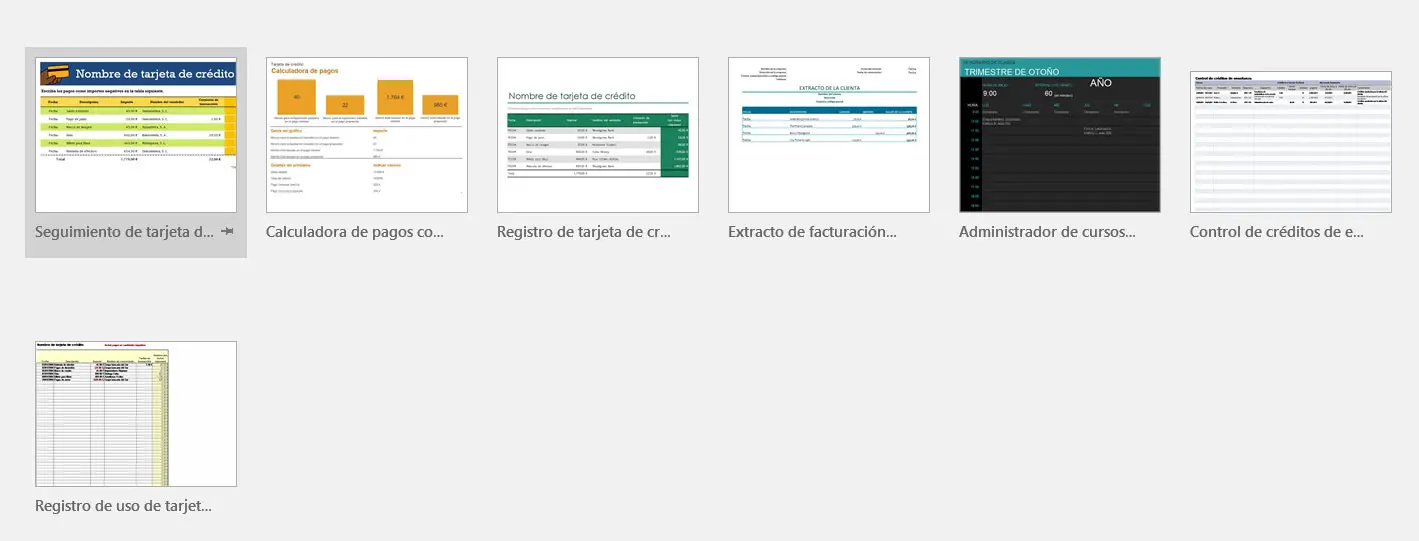
Beheer uw kaartuitgaven vanuit Microsoft Excel
Als voorbeeld, het geval waar we het nu over hebben, hebben we het over het veel nauwkeuriger kunnen controleren van de uitgaven die we maken met onze creditcards en debet. In het begin kan het ons een beetje tegenvallen vanwege het bijna verplichte gebruik van formules gepersonaliseerd voor dit alles. Hoewel het gebruik ervan niet zo ingewikkeld is als je zou denken, is er wel enige kennis voor nodig om er het maximale uit te halen. daarvoor.
Maar voor degenen onder u die uw uitgaven willen kunnen beheren met de Microsoft-tool waar we het over hadden, gaan we u goed nieuws geven. En het punt is dat voor dit alles het programma zelf ons een reeks van modèles die zeer nuttig zal zijn bij deze taken. Daarom is het eerste wat we gaan doen het programma op de conventionele manier te starten, maar zonder daadwerkelijk een . te openen document Maagd. Vervolgens zullen we zien dat Excel ons een reeks vooraf gedefinieerde sjablonen biedt, ontworpen voor een aantal soorten taken.
Om het maximale uit dit alles te halen, zoeken we eerst naar de term "Krediet" in het overeenkomstige zoekveld van de toepassing . Dan zal het zijn wanneer we op het scherm enkele van de modellen zullen zien verschijnen waarnaar we verwees. Klik daarom hieronder op wat bijvoorbeeld "Creditcardbewaking" of "Creditcardregistratie" wordt genoemd.
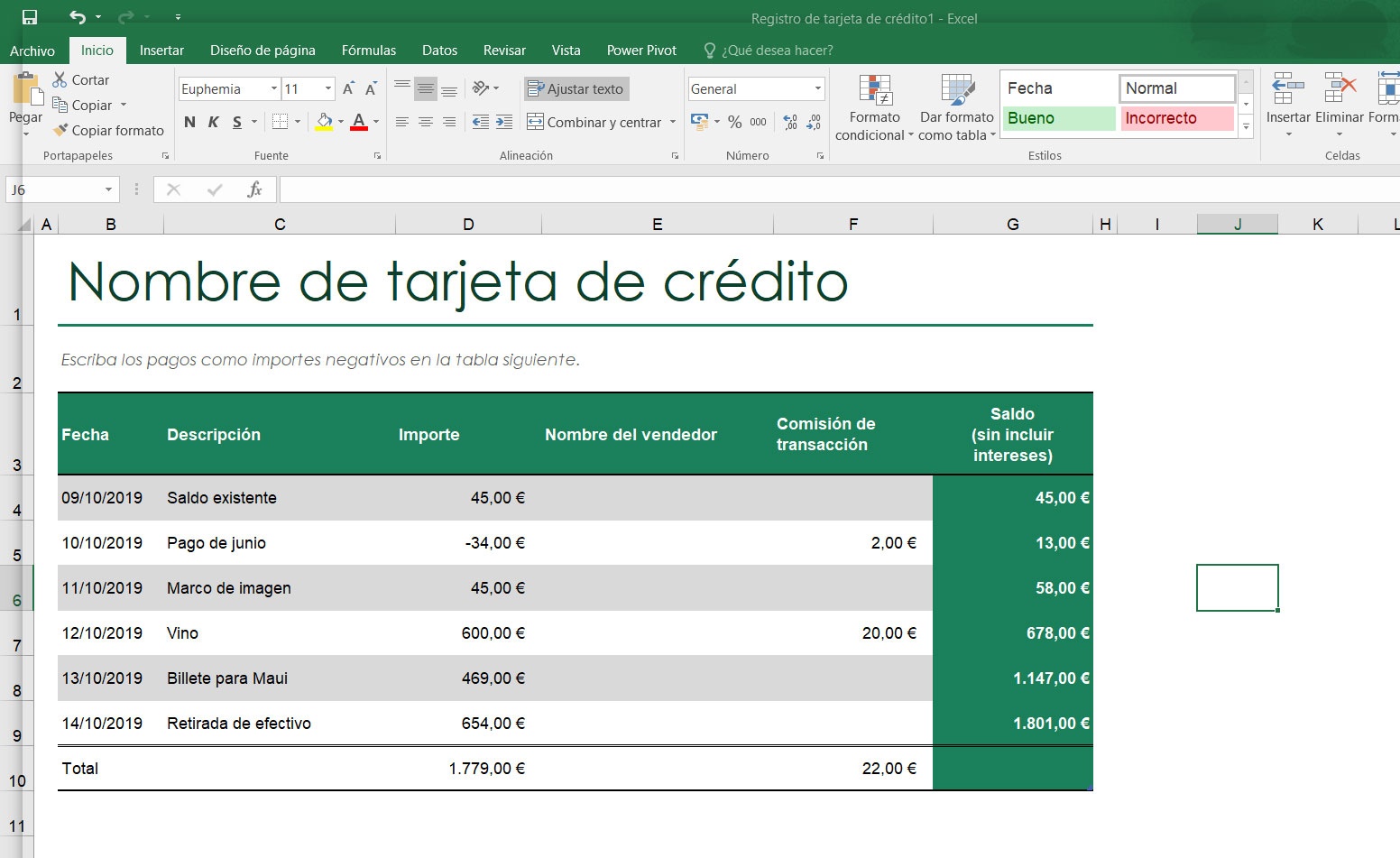
Een van de grote voordelen van het kiezen voor een van deze elementen is dat het ontwerp en de formules al geïntegreerd zijn. We hoeven dus alleen onze gegevens in te voeren om de bovengenoemde follow-up uit te voeren. Hier kunnen we de naam van de kaart als zodanig aanpassen, de bank de montant , het begrip, enz. Daarna wachten we tot de formules en het programma hun werk doen.